Microsoft muaj cais cov apps rau nws lub Office suite ntawm software xws li Word, Excel, thiab PowerPoint. Xyoo 2019, lub tuam txhab tso tawm tag nrho-hauv-ib Office app rau Android thiab iOS uas suav nrog cov software tau hais los saum toj no, nrog rau cov ntaub ntawv khaws cia, sau ntawv, thiab cov cuab yeej PDF. Nov yog yuav ua li cas teeb tsa lub app thiab cov ntsiab lus ntawm txhua yam koj tuaj yeem ua nrog Android version.
Microsoft Office app yog sib xws nrog Android 7.0 (Nougat) thiab siab dua. Kuj tseem muaj iPhone version rau cov khoom siv khiav iOS 12.0 lossis tom qab.
Yuav ua li cas teeb tsa Microsoft Office rau Android
Lub Chaw Haujlwm app muaj los ntawm Google Play Store. Tom qab koj rub tawm nws, tsuas muaj ob peb kauj ruam ua ntej koj tuaj yeem pib siv nws.
- Xaiv lub Office app, tom qab ntawd coj mus rhaub Txuas koj tus account.
- Input koj email, xov tooj, lossis Skype username.
- Tap Next.
- nkag tus password. Koj tseem tuaj yeem siv Microsoft Authenticator app kom nkag mus rau koj tus account.
-
Tap Sign in.

Image - Tam sim no koj yuav pom cov ntaub ntawv cuam tshuam nrog tus lej ntawd hauv app.
-
Tap Home, ces coj mus rhaub ib qho kev pab cuam kom pom cov hom ntaub ntawv nkaus xwb. Koj tuaj yeem xaiv Lo Lus, Excel, PowerPoint, PDF, Media, lossis Notes.

Image
Microsoft Office for Android App Settings
Lub Chaw Haujlwm app muaj cov chaw teeb tsa koj tuaj yeem hloov kho. Nyob rau sab saum toj ntawm lub vijtsam teeb tsa yog Kev Pabcuam Txuas, tab sis nws tsuas yog cov ntaub ntawv, koj tuaj yeem hloov tsis tau dab tsi. Hauv qab uas yog plaub ntu: Cov ntaub ntawv nyiam, Tsis siv neeg rub tawm, Kev Ceeb Toom, thiab Ntau.
Txhawm rau nkag mus rau Chaw Ua Haujlwm app, coj mus rhaub cov duab profile nyob ib sab ntawm lub tsev khawm, tom qab ntawd coj mus rhaub Settings.
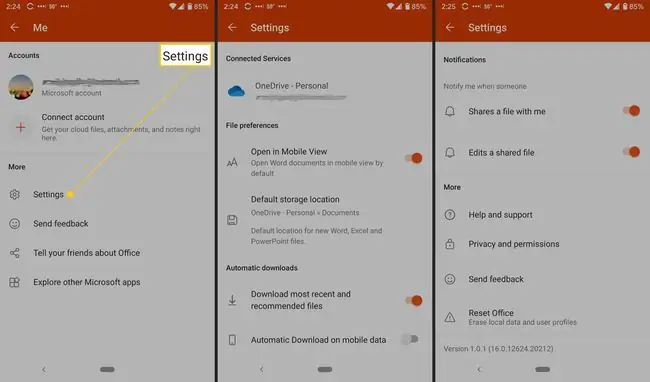
Cov no yog cov chaw koj tuaj yeem hloov kho:
- Cov ntaub ntawv nyiam: suav nrog qhib cov ntaub ntawv hauv lub xov tooj ntawm tes saib thiab teeb tsa qhov chaw khaws cia rau cov ntaub ntawv tshiab.
- Tsis siv neeg rub tawm: suav nrog rub tawm cov ntaub ntawv tsis ntev los no thiab pom zoo los ntawm lub neej ntawd, thiab tso cai rub tawm tsis siv neeg thaum siv cov ntaub ntawv txawb.
- Notifications: Teem cov kev xaiv no kom tau txais kev ceeb toom thaum ib tus neeg muab cov ntaub ntawv nrog koj thiab thaum ib tus neeg hloov kho cov ntaub ntawv sib koom.
- Ntau: suav nrog Kev Pab thiab kev txhawb nqa, Kev ceev ntiag tug thiab kev tso cai, Xa cov lus tawm tswv yim thiab rov pib Chaw Haujlwm.
- Pab thiab txhawb nqa: Muaj cov txuas mus rau nplooj ntawv txhawb nqa app.
- Kev ceev ntiag tug thiab kev tso cai: Qhia cov ntaub ntawv koj pom zoo los qhia, suav nrog cov ntaub ntawv kuaj mob thiab cov kev paub sib txuas uas txheeb xyuas lossis rub tawm cov ntsiab lus los ua cov lus pom zoo thiab cov lus qhia.
- Xa tawm tswv yim: Ntawm no, koj muaj peb txoj kev xaiv: Kuv nyiam qee yam, Kuv tsis nyiam qee yam, thiab kuv muaj lub tswv yim. Rau txhua qhov kev xaiv, koj tuaj yeem txuas lub screenshot.
- Reset Office: lwv cov ntaub ntawv hauv zos thiab cov neeg siv cov ntaub ntawv; nws kuj kos npe rau koj tawm, thiab koj yuav poob cov ntaub ntawv tsis tau khaws tseg.
Koj Yuav Ua Li Cas Nrog Microsoft Office rau Android
Muaj ntau yam koj tuaj yeem ua nrog Office app. Koj tuaj yeem ntxiv cov ntawv sau, duab, thiab cov ntaub ntawv (Word, Excel, thiab PowerPoint). Koj tuaj yeem siv Office Lens, lub scanner app uas digitizes scribbles los ntawm whiteboards, blackboards, thiab luam cov ntaub ntawv.
- Yog xav ntxiv ib cov ntaub ntawv, coj mus rhaub rau Plus kos npe.
- Tap Notes qhib Microsoft Sticky Notes.
- Tap Lens txhawm rau ntxiv ib daim duab (koj lub koob yees duab default app yuav qhib). Koj tuaj yeem ntxiv cov duab khaws tseg rau hauv koj lub xov tooj, thaij duab, lossis qhib Microsoft Whiteboard, daim duab digital rau kev sib koom tes.
-
Coj mus rhaub Cov ntaub ntawv thiab xaiv qhov kev xaiv los ntawm lub vijtsam tom ntej los tsim cov ntaub ntawv Office.

Image
Yuav siv Office App Ua Li Cas
Thaum kawg, coj mus rhaub Actions, txhawm rau nkag mus ua haujlwm ntxiv. Los ntawm qhov screen no koj tuaj yeem ua txhua yam haujlwm ntawm kev mus. Koj tuaj yeem hloov cov ntaub ntawv thiab faib rau cov xov tooj nyob ze uas muaj Microsoft Office app ntsia.
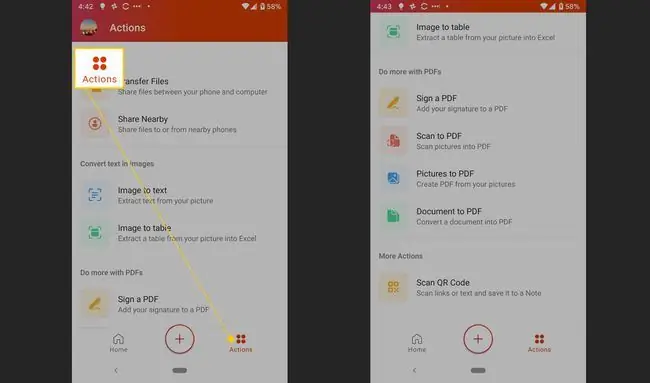
Lwm yam koj ua tau yog:
- Hloov ib daim duab rau hauv ntawv lossis ib lub rooj
- Sau PDF
- Scan ib daim duab lossis cov ntaub ntawv rau PDF
- Scan a QR code
Hloov cov ntaub ntawv
Ua ntej, koj tuaj yeem hloov cov ntaub ntawv ntawm koj lub xov tooj thiab lub computer los ntawm kev sib txuas ib ntus ntawm ob lub cuab yeej. Txhua zaus koj xav hloov cov ntaub ntawv koj yuav tsum rov ua cov txheej txheem no.
- Tap Hloov ntaub ntawv.
- Tap Send or Receive.
-
mus rau transfer.office.com ntawm koj lub computer.

Image - Scan QR code uas tshwm ntawm qhov screen.
- Tap Pair ntawm koj lub xov tooj smartphone thiab xaiv Pair ntawm koj lub khoos phis tawj yog tias cov lej teev sib tw.
- Koj tuaj yeem hloov cov ntaub ntawv.
Siv cov ntaub ntawv
Koj tuaj yeem faib cov ntaub ntawv ntawm cov xov tooj nyob ze. Ob lub xov tooj yuav tsum muaj lub app nruab; sib qhia tsuas siv ob peb kais xwb.
- Tap Share Nearby.
-
Tap Send or Receive.

Image - Ntawm lub xov tooj thib ob, coj mus rhaub Xa los yog Receive.
- Tap Caw ib tug kom yooj yim sib koom xa ib qhov link download.






